10 бесплатных альтернатив Photoshop для Windows
Студентам
Не все бесплатные графические редакторы прошли тестирование на компьютере с устаревшим железом и операционной системой. Узнайте, какие аналоги Adobe Photoshop можно использовать даже на самых старых устройствах, а какие будут бесполезны.
Продукты компании Adobe обладают статусом негласного стандарта у фотомастеров, издателей, производителей видеоконтента. Оказавшись в студии, в издательстве, в редакции журнала или газеты, вы скорее всего обнаружите программы Photoshop, Illustrator, Muse, Audition, Premiere, After Effects или всю эту линейку в пакете Creative Cloud.
Но стандарты бизнеса, к сожалению, слишком медленно проникают в академическую среду. Поэтому нередко у студентов возникают вопросы. Например, что делать, если для доклада, реферата, статьи в научный журнал или курсовой работы нужно быстро оформить схему, нарисовать иллюстрацию или обработать снимок, а вуз не озаботился приобретением профессионального графического редактора? Ситуация осложняется, если работу необходимо сделать на университетском компьютере, который работает под управлением не самой последней версии Windows, имеет небольшой объем оперативной памяти и неторопливый жесткий диск. Такое железо вряд ли справится с графическим онлайн-редактором, а правила использования компьютеров в вузах не позволят установить «ломаные» (пиратские) версии платных программ. Последним решением, а именно пиратским ПО, мы пользоваться не рекомендуем.
Остается искать подходящие альтернативы, коих к 2019 году создано не так уж и мало. Но одно дело — заявления производителей ПО, и совсем другое — практика. Поэтому мы протестировали программы в полевых условиях на тестовом компьютере со следующими характеристиками:
Данная офисная конфигурация «железа» и ПО сильно устарела, тем не менее, подобные компьютеры часто можно встретить в аудиториях вузов и в библиотеках.
Но стандарты бизнеса, к сожалению, слишком медленно проникают в академическую среду. Поэтому нередко у студентов возникают вопросы. Например, что делать, если для доклада, реферата, статьи в научный журнал или курсовой работы нужно быстро оформить схему, нарисовать иллюстрацию или обработать снимок, а вуз не озаботился приобретением профессионального графического редактора? Ситуация осложняется, если работу необходимо сделать на университетском компьютере, который работает под управлением не самой последней версии Windows, имеет небольшой объем оперативной памяти и неторопливый жесткий диск. Такое железо вряд ли справится с графическим онлайн-редактором, а правила использования компьютеров в вузах не позволят установить «ломаные» (пиратские) версии платных программ. Последним решением, а именно пиратским ПО, мы пользоваться не рекомендуем.
Остается искать подходящие альтернативы, коих к 2019 году создано не так уж и мало. Но одно дело — заявления производителей ПО, и совсем другое — практика. Поэтому мы протестировали программы в полевых условиях на тестовом компьютере со следующими характеристиками:
- Процессор: Intel Core i3 2120 (два ядра с частотой 3.0Ghz каждое)
- память: 4 Gb DDR3
- графика: Intel HD Graphics 3000
- ОС: Windows 7 (без сервисных обновлений)
Данная офисная конфигурация «железа» и ПО сильно устарела, тем не менее, подобные компьютеры часто можно встретить в аудиториях вузов и в библиотеках.
1. GIMP
GIMP — самая известная на сегодняшний день бесплатная альтернатива Photoshop, т. е. самый мощный многоцелевой бесплатный графический редактор на рынке программного обеспечения. Базовый функционал классического Photoshop здесь реализован полностью:
Редактор поддерживает все распространенные форматы графики. Программа поддерживает плагины, русифицирована и доступна на всех популярных операционных системах для ПК: MacOS, Linux, Windows. Разработчики позаботились о том, чтобы с GIMP можно было комфортно работать на неторопливых компьютерах с Windows XP и MacOS 10.6.
Скачать последнюю версию GIMP.
- редактирование снимков,
- создание коллажей, плакатов, рисунков «с нуля»,
- подготовка макетов книг и дизайнерских прототипов веб-сайтов.
Редактор поддерживает все распространенные форматы графики. Программа поддерживает плагины, русифицирована и доступна на всех популярных операционных системах для ПК: MacOS, Linux, Windows. Разработчики позаботились о том, чтобы с GIMP можно было комфортно работать на неторопливых компьютерах с Windows XP и MacOS 10.6.
Скачать последнюю версию GIMP.
2. PAINT.NET
Создатели Paint.NET стремились разработать альтернативу стандартному графическому редактору Windows. После того как первоначальная цель была достигнута, редактор продолжил свое развитие и в последних версиях смог посоревноваться с более серьезным софтом, таким как Photoshop и Illustrator. Вот некоторые «фишки» Paint.NET:
При всех достоинствах у Paint.NET есть и явные недостатки. Программе требуются пакет .NET Framework 4.8 и последние обновления Windows. На тестовом компьютере без последних сервис-паков Windows 7 приложение запустить не удалось.
Скачать Paint.NET для Windows
- работа со слоями как в коммерческих аналогах,
- полная история правок с возможностью возврата к любому этапу работы с графикой,
- бесплатные плагины (расширения) для большинства распространенных задач,
- базовые эффекты классического Photoshop.
При всех достоинствах у Paint.NET есть и явные недостатки. Программе требуются пакет .NET Framework 4.8 и последние обновления Windows. На тестовом компьютере без последних сервис-паков Windows 7 приложение запустить не удалось.
Скачать Paint.NET для Windows
3. Pinta
Pinta — это крошечный (дистрибутив последней версии программы для Windows занимает всего 2,5 мегабайта на жестком диске) растровый графический редактор. Программа задумывалась как более простой и быстрый вариант Paint.NET не только для Windows, но также для различных платформ: на странице скачивания доступны версии редактора для Ubuntu, MacOS, FreeBSD.
Разработчики стремились сделать редактор простым и понятным, поэтому не стали перегружать интерфейс и приблизили его к стандартному Paint из поставки операционной системы Windows. Иконки и панели Pinta выполнены в том же хорошо знакомом пользователям стиле.
Редактор полностью русифицирован, обрабатывает все популярные графические форматы, запоминает этапы работы над изображением, поддерживает работу со слоями, имеет больше 35 встроенных эффектов, которых вполне достаточно для простого редактирования и обработки снимков, создания простых коллажей.
На тестовом компьютере с устаревшей Windows 7 проинсталлировать редактор Pinta не удалось. Как и в случае с Paint.NET, этой программе требуется глобальное обновление системы (Service Pack 1).
Скачать приложение Pinta
Разработчики стремились сделать редактор простым и понятным, поэтому не стали перегружать интерфейс и приблизили его к стандартному Paint из поставки операционной системы Windows. Иконки и панели Pinta выполнены в том же хорошо знакомом пользователям стиле.
Редактор полностью русифицирован, обрабатывает все популярные графические форматы, запоминает этапы работы над изображением, поддерживает работу со слоями, имеет больше 35 встроенных эффектов, которых вполне достаточно для простого редактирования и обработки снимков, создания простых коллажей.
На тестовом компьютере с устаревшей Windows 7 проинсталлировать редактор Pinta не удалось. Как и в случае с Paint.NET, этой программе требуется глобальное обновление системы (Service Pack 1).
Скачать приложение Pinta
4. Pixia
Первый релиз японского редактора Pixia состоялся 12 ноября 1998 года. Программа позиционировалась как инструмент для графических дизайнеров, авторов аниме и манги. Позже проект получил широкую известность и, соответственно, привлек массовую аудиторию.
Главная концептуальная «фишка» этого софта — хорошая поддержка графических планшетов Wacom, популярных среди художников и иллюстраторов. Сочетая горячие клавиши и планшет, действительно, можно быстро навести лоск на фотографиях, нарисовать и разукрасить простой рисунок, а если требуется — диаграмму. Pixia совместима с проприетарным форматом Photoshop (.psd), следовательно, этот редактор можно использовать для создания прототипов веб-сайтов, дизайна книг и брошюр. Впрочем, до вершин пакета Illustrator японской программе пока далеко.
Недостатки Pixia в основном объясняются происхождением программы. Официальный сайт, с которого можно бесплатно скачать этот графический редактор, — на японском языке. С локализацией тоже проблемы, для скачивания доступны только английская и японская версия программы.
На тестовом «железе» установка последней версии Pixia не увенчалась успехом. Англифицированный инсталлятор Pixia на чистейшем японском предложил установить последний сервис-пак для Windows 7.
Скачать английскую версию Pixia для Windows
Главная концептуальная «фишка» этого софта — хорошая поддержка графических планшетов Wacom, популярных среди художников и иллюстраторов. Сочетая горячие клавиши и планшет, действительно, можно быстро навести лоск на фотографиях, нарисовать и разукрасить простой рисунок, а если требуется — диаграмму. Pixia совместима с проприетарным форматом Photoshop (.psd), следовательно, этот редактор можно использовать для создания прототипов веб-сайтов, дизайна книг и брошюр. Впрочем, до вершин пакета Illustrator японской программе пока далеко.
Недостатки Pixia в основном объясняются происхождением программы. Официальный сайт, с которого можно бесплатно скачать этот графический редактор, — на японском языке. С локализацией тоже проблемы, для скачивания доступны только английская и японская версия программы.
На тестовом «железе» установка последней версии Pixia не увенчалась успехом. Англифицированный инсталлятор Pixia на чистейшем японском предложил установить последний сервис-пак для Windows 7.
Скачать английскую версию Pixia для Windows
5. FireAlpaca

Создатели FireAlpaca заявляют, что создали свой продукт для того, чтобы пользователи могли бесплатно работать с графикой в удобном интерфейсе. Расстановка кистей и элементов меню действительно схожи с Photoshop редакции CS6. Программа загружается достаточно быстро, столь же быстро открывает графические файлы со множеством слоёв. С функциональной частью тоже порядок — есть и история обработки, и стандартные кисти, эффекты, предусмотрена и локализация «из коробки» — никаких дополнительных русификаторов не требуется.
Есть и недостатки, куда же без них. Разработчики декларируют альтруизм, за которым при ближайшем рассмотрении скрывается желание подзаработать. Время от времени пользователей FireAlpaca будет беспокоить всплывающий рекламный баннер.
Тестирование на устаревшем компьютере не выявило каких-то явных проблем. Редактор заработал как на устаревшей Windows 7, так и на компьютере с обновленной версией ОС.
Скачать FireAlpaca
Есть и недостатки, куда же без них. Разработчики декларируют альтруизм, за которым при ближайшем рассмотрении скрывается желание подзаработать. Время от времени пользователей FireAlpaca будет беспокоить всплывающий рекламный баннер.
Тестирование на устаревшем компьютере не выявило каких-то явных проблем. Редактор заработал как на устаревшей Windows 7, так и на компьютере с обновленной версией ОС.
Скачать FireAlpaca
6. LazPaint
LazPaint — это упрощенная версия графического редактора Paint.NET. Программа позволяет работать с графикой на самых слабых машинах. Создатели не соврали — объемные растровые изображения действительно загружаются на несколько миллисекунд быстрее, чем в GIMP и Paint.NET. Еще один важный плюс — поддержка русского языка.
В LazPaint ожидаемо присутствуют и функции, присущие Photoshop, но с некоторыми ограничениями:
С тестированием на старом железе программа справилась на отлично. Windows 7 без пакета обновлений не вызвала у программы никаких нареканий.
Скачать LazPaint
В LazPaint ожидаемо присутствуют и функции, присущие Photoshop, но с некоторыми ограничениями:
- работая со слоями, иллюстратор рискует перемешать импортируемые объекты;
- поддержку файлов .psd нельзя назвать полной — предусмотрен лишь импорт из файлов Photoshop;
- работа с текстурами, на наш взгляд, организована уж слишком сложно, без опыта в Photoshop и чтения инструкций разобраться будет непросто.
С тестированием на старом железе программа справилась на отлично. Windows 7 без пакета обновлений не вызвала у программы никаких нареканий.
Скачать LazPaint
7. Photo Pos Pro
Photo Pos Pro — альтернатива Photoshop для массовой аудитории. Отдельные элементы интерфейса схожи с Photoshop, другие напоминают мобильные графические редакторы, например, Camly. Разработчики не позабыли о новичках и предложили начинающим дизайнерам упрощенный режим с предустановленными фильтрами, как в Instagram. Стоит признать, что многие задачи, к примеру, придание изображению эффекта пожелтевшей бумаги или устранение эффекта красных глаз на снимках, решаются и в этом режиме.
Взору более продвинутых пользователей, уже знакомых с профессиональными графическими редакторами, откроется более строгий интерфейс «как в Photoshop». Впрочем, нельзя сказать, что Photo Pos Pro полностью копирует продукт Adobe.
В программу предустановлены базовые инструменты редактирования изображений, которых для обработки графики достаточно. За расширение функционала придется заплатить, однако встроенные покупки не огорчают и не травмируют психику дизайнера ежеминутными напоминаниями.
Редактор Photo Pos Pro 3 не прошел тестирование в полевых условиях. После установки выяснилось, что программа не поддерживает встроенный графический ускоритель на демонстрационном компьютере.
Скачать Photo Pos Pro 3
Взору более продвинутых пользователей, уже знакомых с профессиональными графическими редакторами, откроется более строгий интерфейс «как в Photoshop». Впрочем, нельзя сказать, что Photo Pos Pro полностью копирует продукт Adobe.
В программу предустановлены базовые инструменты редактирования изображений, которых для обработки графики достаточно. За расширение функционала придется заплатить, однако встроенные покупки не огорчают и не травмируют психику дизайнера ежеминутными напоминаниями.
Редактор Photo Pos Pro 3 не прошел тестирование в полевых условиях. После установки выяснилось, что программа не поддерживает встроенный графический ускоритель на демонстрационном компьютере.
Скачать Photo Pos Pro 3
8. Digikam
DigiKam — это менеджер изображений для фотографов и дизайнеров. Программа поможет систематизировать снимки с фотоаппаратов и гаджетов, а при необходимости загрузит ваш архив графики в облачное хранилище. В составе пакета Digikam есть предустановленный графический редактор, и, пожалуй, он больше других программ из обзора подходит начинающим пользователям.
Редактор Digikam поддерживает массу графических форматов и может свободно конвертировать растровую графику. Базовое редактирование реализовано в привычном текстовом меню. Благодаря качественной русификации даже неподготовленный пользователь сможет отрегулировать яркость, контраст, баланс белого. Предустановленные фильтры помогут стилизовать снимки под старину или сделать похожими на фотографии из Instagram.
Недостаток программы — объем дистрибутива и необходимость установки дополнительных серверных компонентов (SQLite). Инсталлятор Digikam достаточно сложный, и мы не рекомендуем экспериментировать с настройками программы в процессе установки, оставьте рекомендуемые инсталлятором настройки, потом их можно будет изменить.
Установка на тестовый компьютер прошла успешно. Программа справилась с открытием файлов с большим количеством слоев, достаточно быстро сохранила отредактированный файл.
Скачать DigiKam
Редактор Digikam поддерживает массу графических форматов и может свободно конвертировать растровую графику. Базовое редактирование реализовано в привычном текстовом меню. Благодаря качественной русификации даже неподготовленный пользователь сможет отрегулировать яркость, контраст, баланс белого. Предустановленные фильтры помогут стилизовать снимки под старину или сделать похожими на фотографии из Instagram.
Недостаток программы — объем дистрибутива и необходимость установки дополнительных серверных компонентов (SQLite). Инсталлятор Digikam достаточно сложный, и мы не рекомендуем экспериментировать с настройками программы в процессе установки, оставьте рекомендуемые инсталлятором настройки, потом их можно будет изменить.
Установка на тестовый компьютер прошла успешно. Программа справилась с открытием файлов с большим количеством слоев, достаточно быстро сохранила отредактированный файл.
Скачать DigiKam
9. PhotoScape
Еще один менеджер графики для Windows с предустановленным редактором. PhotoScape нельзя назвать полноценной заменой Photoshop, это, скорее, продукт для начинающих фотографов и дизайнеров. Фукнционал программы, мягко говоря, не удивляет. Тем не менее, в PhotoScape хорошо устроено базовое редактирование.
Программа без проблем завелась на тестовом ПК, справилась с открытием и сохранением больших графических файлов.
Скачать PhotoScape 3.7
Программа без проблем завелась на тестовом ПК, справилась с открытием и сохранением больших графических файлов.
Скачать PhotoScape 3.7
10. PhotoDemon
Редактор PhotoDemon отличается от других участников обзора внешней простотой дизайна и нетребовательностью к ресурсам пользовательского ПК. Вверху главного окна программы расположено текстовое меню, на боковых краях справа и слева разместились панели инструментов. Иконки «Демона» крупные и не вызовут вопросов у новичка: ластик, карандаш, текст, геометрические фигуры — все хорошо знакомо по редактору Paint. Однако, несмотря на свою кажущуюся простоту, этот редактор работает с многослойными проектами и быстро обрабатывает большие файлы.
PhotoDemon не требует установки на компьютер: программу можно запускать с флешки или переносного жесткого диска.
Поддержка старых операционных систем заявлена на сайте разработчиков. Редактор без проблем заработал на тестовом компьютере.
Скачать PhotoDemon
PhotoDemon не требует установки на компьютер: программу можно запускать с флешки или переносного жесткого диска.
Поддержка старых операционных систем заявлена на сайте разработчиков. Редактор без проблем заработал на тестовом компьютере.
Скачать PhotoDemon
Результаты тестирования
Подведем итоги. 4 из 10 бесплатных альтернатив Photoshop не смогли пройти тестирование в реальных условиях. Программы не удалось запустить на тестовом компьютере с устаревшей операционной системой. Редактор Photo Pos Pro 3 потребовал установки более мощной видеокарты. Paint.NET, Pinta, Pixia предложили нам обновить Windows.
Приложение
Тест на устаревшем ПК
с Windows 7
без обновлений
с Windows 7
без обновлений
Windows 7 Professional
с последними обновлениями
с последними обновлениями
GIMP
Paint.NET
Pinta
Pixia
FireAlpaca
LazPaint
Photo Pos Pro 3
DigiKam
PhotoScape
PhotoDemon
Понравился ли Вам материал?